Tabla de Contenido
![]() Sobre el autor
Sobre el autor
![]() Artículos Relacionados
Artículos Relacionados
-
-
-
-
- Respuestas a las preguntas básicas:
- ❓ - ¿Es segura la OBS?
- ?♂️ - El Estudio OBS sólo es seguro si descargas OBS desde el sitio oficial. Como es un proyecto de código abierto, todo el mundo puede ver el código y contribuir a él para mejorar su rendimiento y sus funciones. Puedes utilizarlo para la grabación de pantalla y la transmisión en directo con toda confianza.
- ? Sigue leyendo para obtener información más detallada, incluida la seguridad de OBS, el proceso de configuración, el rendimiento, etc.
Todo el mundo del streaming, en un momento u otro, puede haberse topado con OBS Studio. Dado que se trata de una plataforma de emisión grabadora de pantalla de código abierto y gratuita, todo el mundo la recomendará sin duda. OBS Studio permite a los usuarios emitir, producir y retransmitir vídeos en directo, e incluso ofrece la posibilidad de codificar retransmisiones en otras plataformas de streaming. Con el tipo de funciones que ofrece OBS Studio, uno sólo se pregunta cómo esta plataforma es totalmente gratuita y ¿Es OBS Studio seguro?
La popularidad del juego no ha hecho más que dispararse debido a las funciones que ofrece y a la elevada curva de aprendizaje que proporciona a los usuarios avanzados. En este post, veremos si obs studio es seguro y también otras cosas sobre él.

[Vista previa] ¿Qué es OBS Studio?
El Open Broadcaster Software, abreviado como OBS Studio, es un software de código abierto para la grabación de pantallas y la retransmisión en directo. Desde streams, retransmisiones y grabación de partidas con OBS hasta la creación de screencasts, la herramienta ofrece todo lo que necesitas para mejorar y personalizar tus streams. El software no sólo captura tu pantalla, sino que también ofrece a los usuarios mezclar vídeos y audio, y grabar la pantalla con una webcam y sonidos de un escritorio y un micrófono.
La mayor USP tiene que ser la posibilidad de configurar nuestra transmisión en OBS y transmitir directamente a plataformas como Facebook, Twitch, YouTube y más. Y podemos utilizar OBS en Linux, Windows y macOS. Veamos las principales características de OBS Studio y analicemos los Pros y los Contras.
Características principales de OBS Studio:
- Captura tus pantallas en resoluciones HD y transmítelas en tiempo real.
- Aplica la interfaz de usuario modular, que permite a los usuarios reorganizar el diseño como deseen.
- Te permite gestionar la calidad del vídeo ajustando la revolución, los fotogramas por segundo, la mezcla de audio y muchas cosas más.
- Ofrece una visión de alto nivel de tu producción y diseño para supervisar y gestionar hasta 8 escenas diferentes simultáneamente.
- El alcance de la colaboración con otras aplicaciones y plugins para mejorar el rendimiento y las funcionalidades.
| ? Pros | ? Contras |
|---|---|
|
|
Lee también Los mejores ajustes de grabación para OBS | Tutorial práctico
[Respondido] ¿Es seguro OBS Studio?
El Estudio OBS sólo es seguro si descargas OBS del sitio oficial. Como es un proyecto de código abierto, todo el mundo puede ver el código y contribuir a él para mejorar su rendimiento y sus funciones. Al ser la plataforma de código abierto, la cuestión de que los piratas informáticos contribuyan con algo malicioso sin duda te inquietará, pero no te preocupes; cualquier cambio en el código es revisado por otros contribuyentes antes de desplegarlo en directo en el proyecto.
Pero, recientemente en 2020, los usuarios descubrieron una vulnerabilidad de Ejecución Remota de Código (RCE), por la que los atacantes pueden enviar archivos sospechosos para ejecutar código arbitrario en tu sistema y tomar el control del mismo. De todas formas, eso ya ha sido solucionado por los contribuyentes. Ahora, sin más preámbulos, adentrémonos en otros aspectos de OBS Studio.
#️⃣ Proceso de instalación y configuración
Paso 1: Ve al sitio web de OBS Studio y elige el programa para tu sistema operativo. OBS Studio es compatible con macOS, Windows y Linux.

Paso 2: Una vez descargada la versión OBS de tu sistema operativo, haz doble clic sobre ella para iniciar el proceso de instalación.
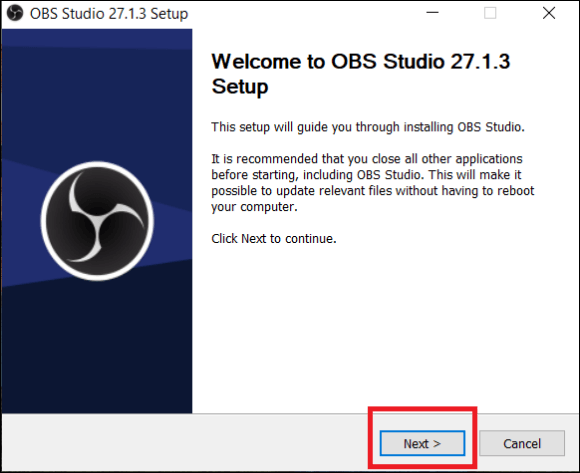
Paso 3: Sigue ahora las instrucciones en pantalla para instalar el estudio OBS. El directorio por defecto de OBS Studio es"C:\_Archivos de Programa (x86)\_obs-studio".
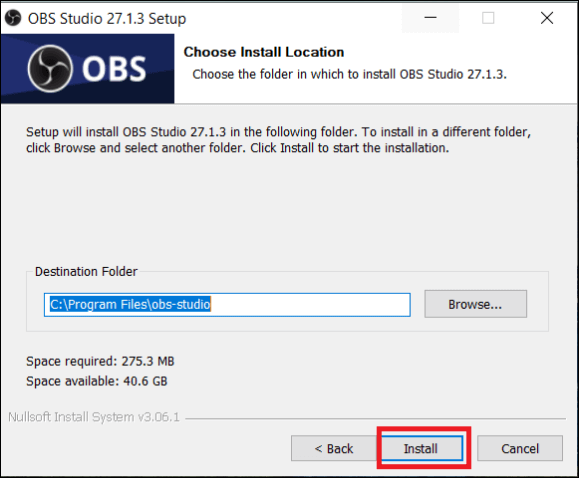
Paso 4: Tras completar el proceso de instalación, abre OBS Studio. Verás una pantalla de bienvenida con varias opciones de configuración.
Paso 5: Si eres un usuario avanzado, intenta configurar el OBS Studio con tus preferencias, o haz clic en "Asistente de configuración automática". OBS Studio configurará automáticamente los mejores ajustes de tu sistema basándose en unas cuantas preguntas.
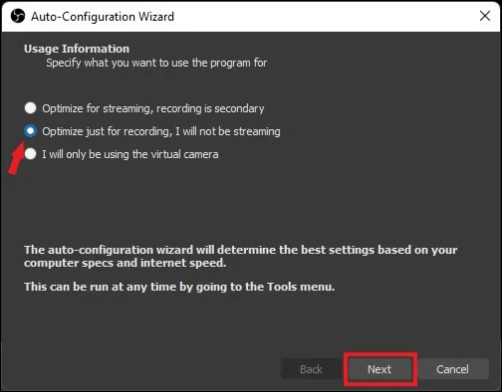
Paso 6: Sigue los pasos que aparecen en pantalla para configurar el perfil de OBS Studio con el Asistente de Autoconfiguración.

Paso 7: Una vez finalizado el Asistente de configuración automática, ya puedes añadir fuentes como una webcam, un micrófono y un escritorio, y el software estará listo para usarse y podrás empezar a retransmitir y grabar.
#️⃣ Fiabilidad
En cuanto a la dependencia del usuario de la plataforma, la aplicación proporciona una experiencia sin igual para la captura de pantalla, la mezcla de audio y la edición de vídeo. Aunque la interfaz es compleja de usar, una vez que te haces una idea de todas las funciones y la configuras según tus necesidades, el software es ideal. La única preocupación parece ser la información PII y DII, ya que requiere muchos datos. Los datos incluyen detalles de inicio de sesión, servicios, nombre, dirección, correo electrónico, número de teléfono, fotos o datos de audio e información de pago.
#️⃣ Rendimiento
Para obtener un rendimiento óptimo con OBS Studio, necesitas una configuración de PC excelente y las configuraciones adecuadas para soportar sus altas funcionalidades. Ha habido muchos problemas de caída de fotogramas con el software OBS. Los usuarios han descubierto que su rendimiento en sistemas económicos es menos óptimo. Y esto puede afectar a la calidad de la grabación, debido a la caída gradual de fotogramas. Las funciones principales como la captura de pantalla, la edición de vídeo y la mezcla de audio funcionan bien con los sistemas compatibles para todas las configuraciones.
#️⃣ Opciones de vídeo y audio
Puedes crear vídeos y comparar el número deseado de pantallas a la vez y editarlas. Las opciones de exportación admiten el formato estándar MP4 y algunos otros. Y un enorme conjunto de opciones de audio y ajustes que puedes hacer mientras grabas. Tendrás controles sobre la compresión de audio, la supresión de ruido, el grano y la puerta de ruido. Para mejorar el vídeo, el OBS ofrece filtros y opciones de edición.
[Guías completas] Cómo grabar la pantalla con OBS Studio
Aquí te guiaremos sobre cómo grabar la pantalla con OBS Studio
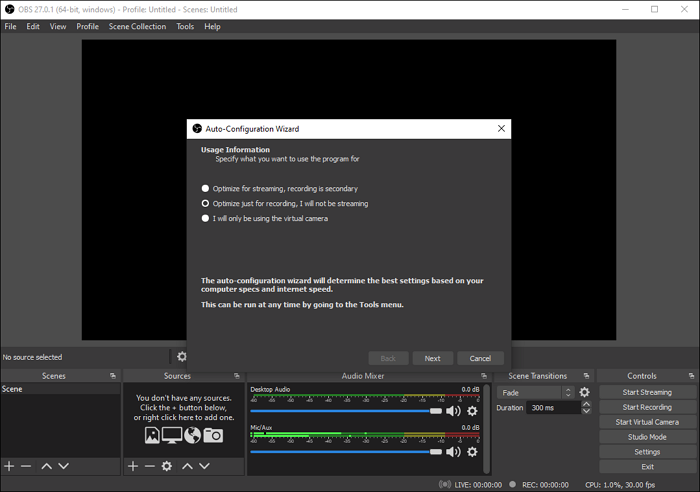
[Alternativa] Utiliza EaseUS RecExperts para grabar en pantalla sin problemas
Aunque el OBS está repleto de funciones y configuraciones avanzadas, el software no es apto para principiantes y sólo agotará a los nuevos usuarios en el momento en que puedan configurar su sistema. Todo esto sólo hará que el usuario piense, ¿por qué no hay una herramienta más sencilla para capturar la pantalla y editarla? Tenemos el excelente software EaseUS RecExperts.
EaseUS RecExperts es un sencillo grabador de pantalla para macOS y Windows con excelentes características para satisfacer todas tus necesidades de captura de pantalla. Puedes configurarlo y empezar a grabar en sólo tres pasos. Este software es compatible con Windows y macOS. Una interfaz sencilla e intuitiva reúne todas las funciones para facilitar su uso a los usuarios principiantes.
Descargar gratis Grabador de pantalla de EaseUS
Descargar gratisGrabador de pantalla de EaseUS
Trustpilot Valoración 4,7
Características principales de EaseUS RecExperts:
- Grabador de pantalla con todas las funciones: pantalla completa, grabar una región seleccionada, grabaciones multipantalla.
- Graba tu pantalla con una webcam, una cámara externa, el audio del sistema y el audio del micrófono.
- Un software gratuito de captura de pantalla integrado para capturar tus logros y compartirlos durante el juego.
- Admite actividades de grabación de audio con reducción de ruido AI.
| ? Pros | ? Contras |
|---|---|
|
|
Conclusión
OBS Studio es sin duda el software más popular y eficaz para las necesidades de captura de pantalla, pero ¿Es OBS Studio seguro? Si esta pregunta te inquieta, consulta el post para conocer en detalle la seguridad, fiabilidad e información que recoge OBS. Y si te intimida, siempre puedes elegir las opciones más sencillas y seguras como EaseUS RecExperts, que soporta todas las necesidades de captura de pantalla.
Descargar gratis Grabador de pantalla de EaseUS
Descargar gratisGrabador de pantalla de EaseUS
Trustpilot Valoración 4,7
¿Es seguro OBS Studio?
Éstas son algunas de las preguntas más frecuentes sobre si OBS Studio es seguro. Si tienes dudas similares, espero que esto te ayude.
1. ¿Recoge datos el Estudio OBS?
sí, el Estudio OBS recoge datos sobre los servicios que utilizamos en la plataforma. También incluye nuestros datos de acceso, servicios y cómo los utilizamos en la plataforma. Pero el truco aquí es que la información PII incluye nombre, dirección, correo electrónico, número de teléfono, fotos o datos de audio e información de pago.
2. ¿Cuál es el problema de seguridad de la OBS?
Los investigadores han identificado la intrusión de malware en las plataformas OBS. Como ya se ha dicho, se ha identificado un troyano de acceso remoto (RAT) en los códigos, que ayudará a los atacantes a acceder al sistema cuando se abra un archivo. El malware, denominado BIOPASS, puede dar lugar a muchas amenazas para la seguridad, pero la empresa afirma haber resuelto el problema.
3. ¿Es OBS Studio totalmente gratuito?
Sí, OBS Studio es totalmente gratuito. Es una plataforma de código abierto, y el código está disponible en GitHub. La gente puede contribuir con el código para mejorar la plataforma, que otros colaboradores de OBS revisan antes de ponerla en marcha.
4. ¿Es detectable el Estudio OBS?
No, el Estudio OBS no puede ser detectado. Puedes grabar con el software OBS, sólo las aplicaciones que accedan al programa y el SO Windows sabrán que estás utilizando OBS en segundo plano. A excepción de estos dos, la aplicación te mantiene en el anonimato frente al mundo exterior.
Sobre el autor
Luis es un entusiasta de la tecnología, cuyo objetivo es hacer que la vida tecnológica de los lectores sea fácil y agradable. Le encanta explorar nuevas tecnologías y escribir consejos técnicos.
Artículos Relacionados
-
Cómo reducir el ruido de fondo al grabar (con pasos)
![Luis]() Luis
2025/07/18
Luis
2025/07/18 -
Cómo grabar Roblox con voz y cara en PC o Mac (Guía fácil 2025)
![Luis]() Luis
2025/07/18
Luis
2025/07/18
-
[Guía OBS] Cómo grabar la pantalla y la webcam simultáneamente
![Luis]() Luis
2025/07/18
Luis
2025/07/18 -
Cómo grabar música de Spotify en Mac en 2025
![Luis]() Luis
2025/07/18
Luis
2025/07/18